От Каран
Один из способов обновления драйверов - это обновление Windows или обновление драйверов вручную, а другой способ - загрузка определенных драйверов с веб-сайта производителя. Иногда пользователи получают следующую ошибку:
Связь с сервисным процессом не удалась.
Эта ошибка означает, что Intel Driver and Support Assistant не смог связаться с сервером и загрузить соответствующие драйверы.
Причины
1] Приложение Intel Driver and Support Assistant может быть неполным или поврежденным.
2] Другие утилиты с аналогичной функцией могут мешать процессу.
Как мне пока обновить драйверы?
Хотя мы, несомненно, постараемся решить эту проблему, драйверы необходимо обновлять вовремя, чтобы предотвратить сбой в работе любого оборудования или приложений. Драйверы Intel можно загрузить из Центра загрузок Intel. Прежде всего попробуйте автоматическое обновление, упомянутое на веб-сайте.
После этого попробуйте следующие решения:
1} Удалите стороннее программное обеспечение для обновления драйверов.
2} Отключить DSATray при запуске
3} Переустановите Intel Driver and Support Assistant.
Решение 1. Удалите стороннее программное обеспечение для обновления драйверов.
Поскольку одновременное обновление всех драйверов - очень обременительный процесс (если не помогает простое обновление Windows), многие пользователи рассматривают возможность установки стороннего программного обеспечения для обновления драйверов. Необходимо удалить то же самое.
Решение 2] Отключить DSATray при запуске
1] Нажмите CTRL + ALT + DEL, чтобы открыть окно параметров безопасности, и выберите Диспетчер задач из списка.
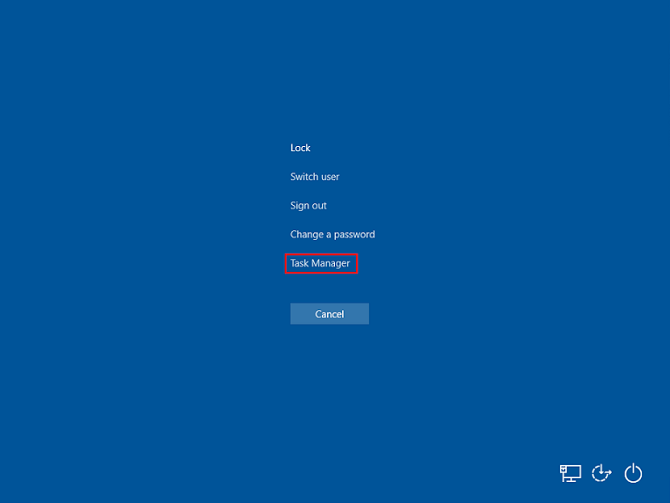
2] На вкладке "Автозагрузка" найдите DSATray заявление.
3] Щелкните приложение правой кнопкой мыши и выберите «Отключить».
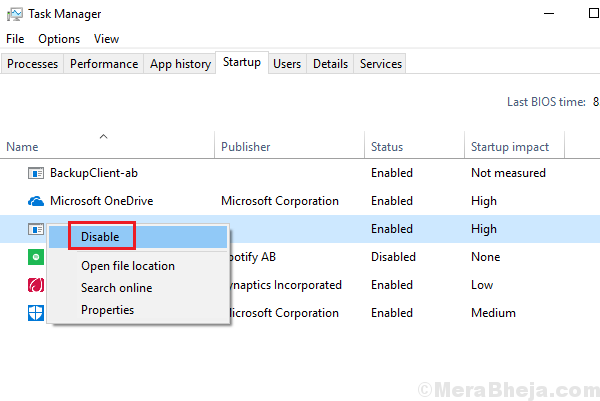
4] Перезагрузите систему и выберите «Проверить», помогает ли это.
Решение 3] Переустановите Intel Driver and Support Assistant.
1] Нажмите Win + R чтобы открыть окно "Выполнить" и введите команду appwiz.cpl. Нажмите Enter, чтобы открыть окно «Программы и компоненты».

2] Найдите Помощник по драйверам и поддержке Intel из списка программ. Щелкните правой кнопкой мыши и удалить Это.
3] Запустить снова система.
4] Загрузите программу еще раз с веб-сайта Intel и запустите ее.


